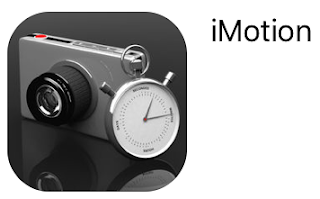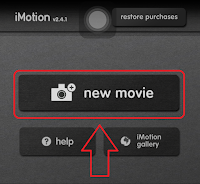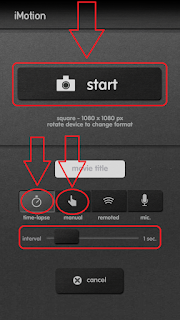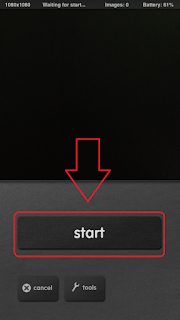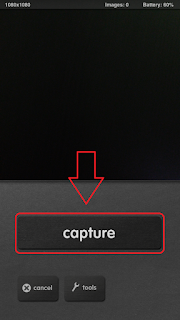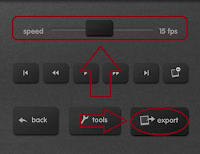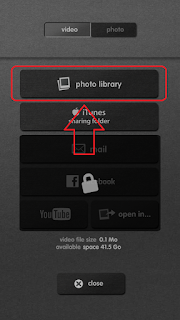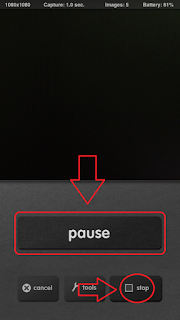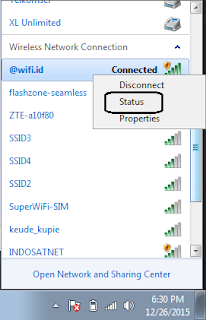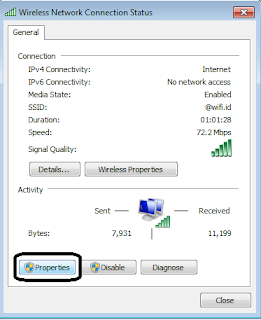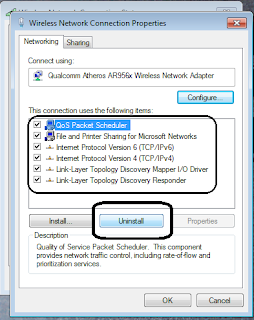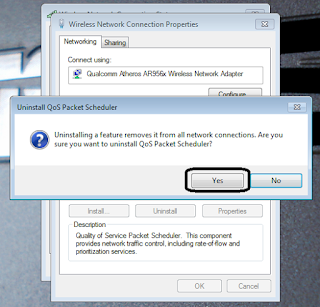5w1h atau lebih dikenal dengan istilah Asdikamba (istilah indonesia) adalah pertanyaan yang jawabannya dianggap sebagai dasar pengumpulan informasi atau dalam memecahkan masalah. Istilah tersebut sering digunakan dalam jurnalisme, penelitian dan penyidikan polisi. Setiap unsurnya menjadi kerangka dalam menyusun laporan terkait subjek dan dianggap lengkap bila dapat menjawab pertanyaan yang menggunakan kata tanya sebagai berikut :
Apa?
Siapa?
Dimana?
Kapan?
Mengapa?
Bagaimana? (Wikipedia)
5w1h pada awalnya ditulis oleh seorang penulis cerita pendek, novelis sekaligus penyair kelahiran Mumbay, India Rudyard Kipling (1865-1936) dalam puisinya diakhir cerpen The Elephant's Child, dalam puisi itu Kipling menuliskan bahwa ia mempekerjakan enam orang yang jujur, nama keenam orang itu adalah: Apa, Kenapa, Kapan, Bagaimana, Dimana dan Siapa. Puisi tersebut kemudian ikut menjadi terkenal bersama kumpulan cerpen lain oleh Kipling dalam karyanya yang berjudul: Just So Stories. Berikut kutipan puisi:
I keep six honest serving-man
(The taught me all i knew)
Their names are What and Why and When and How and Where and Who
...
Just To Stories sendiri merupakan buku yang bergenre Children's book, diterbitkan pada tahun 1902 di United Kingdom (Britania Raya) Inggris oleh Macmillan Publishers, ditulis dan diilustrasikan oleh Kipling sendiri dalam bahasa inggris.
 |
| Source by Google |
Kutipan 5w1h dalam puisi tersebut kemudian menjadi syarat dan formula dasar dalam penulisan berita serta menjadi kriteria umum dalam jurnalisme, begitu juga dalam menulis laporan dan bentuk tulisan lain, baik itu fakta maupun fiksi 5w1h menjadi kriteria umum dalam penulisan. Hal itu sesuai dengan pengertian fungsinya dimana suatu cerita dapat dianggap lengkap bila dapat menjawab pertanyaan yang menggunakan kata tanya dalam 5w1h.
Dalam penggunaanya, 5w1h dapat berkembang sesuai sudut pandang penulis sendiri. Formula tersebut dapat berubah bentuk menyesuaikan kebutuhan penulis dalam menjawab segala permasalahan yang ada, dalam hal ini 5w1h dapat bertujuan seperti:
Who is it about? atau tentang siapa?
What happened? atau apa yang telah terjadi?
Where did it take place? atau dimana peristiwa terjadi?
When did it take place? atau kapan peristiwa terjadi?
Why did it happen? atau mengapa peristiwa itu terjadi?
How did it happen? atau bagaimana peristiwa itu terjadi?
5w1h juga dapat berubah menjadi bentuk piramida terbalik, seperti dalam penulisan berita lempang (straightnews). Dengan bentuk tersebut, pembaca dengan cepat dapat mengetahui inti dari tulisan yang dibuat oleh penulis, bentuk terutama dapat membantu penulis bila tulisan yang ditulis merupakan berita yang panjang, sementara ruang untuk memuat tulisan terbatas. Dalam bentuk ini, unsur 5w1h yang dibentuk sesuai dengan urutan prioritas dalam hal mana yang lebih penting dituliskan lebih dahulu, maka unsur Why dan How ditempatkan dibagian akhir tulisan. Dapat digambarkan dalam bentuk:
 |
| Source by Google |
Lead, rangkuman atau intisari mencakup Who, What, Where dan When.
Body, penjelasan lebih lanjut dari 5w1h dibagian Lead.
Tail, penjelasan lebih jauh atau informasi tambahan berupa latar belakang atau hal-hal yang berkaitan dengan inti tulisan dari Lead dan Body.
Begitulah 5w1h menjadi bagian penting dalam hal penulisan, baik itu dalam penulisan fakta berupa berita dan laporan, maupun penulisan fiksi berupa cerpen dan novel sesuai dengan kebutuhan penulis. Dengan memanfaatkan setiap unsur 5w1h dengan baik, maka penulis dapat menghasilkan sebuah tulisan dengan kualitas yang bagus.